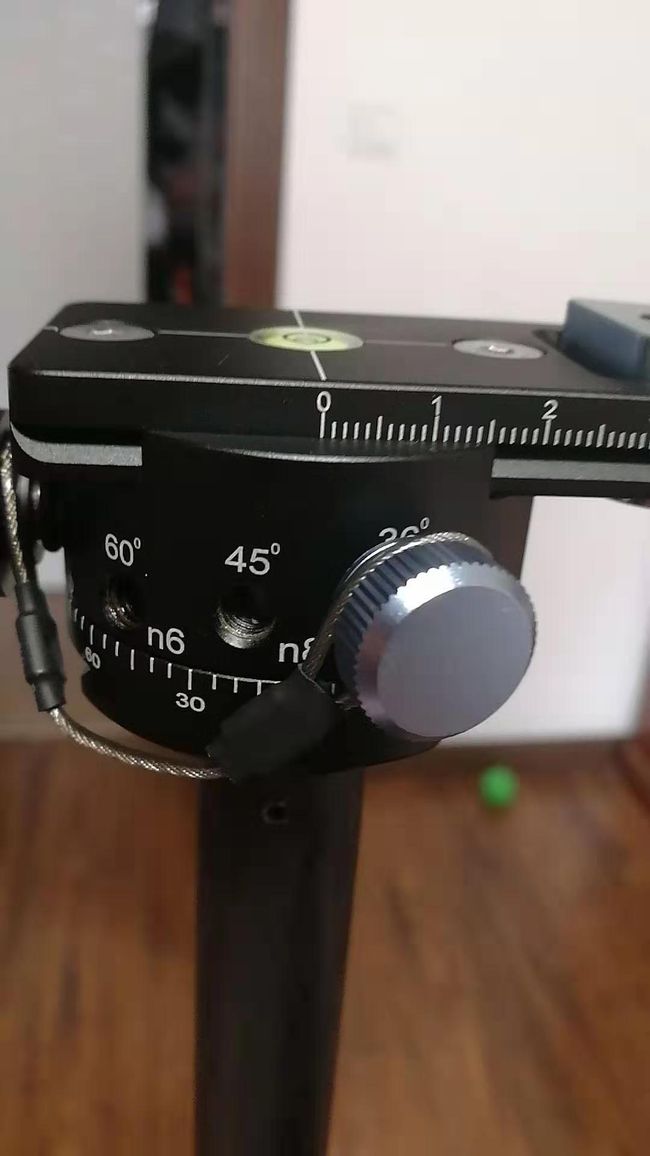第一次准备拍摄720全景。决定自己亲自上。
首先研究硬件方案,觉得那些现成的全景相机不一定靠谱,觉得采用第二套方案,用普通的单反+云台 自己拍的方案。
1、硬件采购
从淘宝上买了720云的云台和脚架。在此必须说,720云的脚架不好。
这种脚架只能起到升高的作用,不能起到稳定的作用。镜头在不停的晃动,稳定不下来。拍720,还勉强吧。这要是摄影用,可是绝对不行的。
相机 则是找朋友借来一台佳能6d。
2、组装
组装云台 调整拍摄位置 必须看教程。还好吧。
3、拍摄
因为相机的镜头是24mm,所以拍摄采用 一周 10张的方式 ,即 云台转动 36° 就拍摄一张的方式。当然 手动转动云台啊,不过云台上有卡簧,手动转很简单。
拍摄 一共32张照片。镜头朝斜上45° 、水平拍 、斜下45° 一共3组,每组10张照片。再加上一张顶部 一张 底部,用来 补天 补地。整个拍摄过程大概需要10分钟左右,就可以了。其实也挺简单的。
拍摄过程中一定要注意查看每张拍摄的结果。不一定能用欧!!!
我们拍摄的场景是展馆,场地很局促,光线不是很好。如果采用P档(自动挡)的方式拍,由于会自动调整光圈等,排出来的照片,明暗不一。因为展馆里的展示内容很多都是内发光的(如灯箱、电视等)会导致周围一片黑暗。
最后研究了半天 采用M档(手动挡)的方式。M档可以固定焦距,固定效果。这样拍摄的一周10张照片,颜色差异不会很大,有利于最后的拼接。但是由于是固定值的。所以会导致有些点位会非常黑,有些点位 曝光又过渡了。也是很麻烦。特别是顶部,绝对的一片漆黑。这样会导致最后图片无法拼接在一起。
最后研究的方案是 M档与P档相结合的方式。顶部固定采用P档。
然后 对于某些曝光过渡的地方,在用P档拍摄,最后通过PS合成补齐吧。(其实用手机拍摄也是可以的。)
还要提醒一个坑的是,展馆的地面,采用的是地流平。而且没有明显拼接控制点,导致最后拼接软件崩溃。我们采用了一个办法就是,带着几个硬币,撒在地上 做为控制点。
4、ptgui拼接
这个软件是720给的。软件非常给力。开始用到不对。导致效果不好。因为在拍摄斜下45°的10张照片。在我的相机里出来的横放的图片。其他2组的图片是竖放的。这样拼不出来。
最后很简单的方式,把图片在文件夹里直接转动90度。在导入ptgui直接就合成好了。非常简单。
5 、图片处理。
这个其实应该放在第4步说的。由于图片明暗不一致,采集来的照片一定要先调整曝光度。win10自带的图片处理器就可以解决。
6、ps补拍
由于某些地方曝光过渡了。所以用手机把每个位置 逐个的自动挡 拍了一遍。ps进到全景图里。当然拼接好的全景图会有变形,不过总比看不清要强很多。
最后实践证明,拍出来拼的效果不是太理想,里面有很多bug。
还有,最后达到上线的标准,使用里面的小功能,还要加很多 js代码。网上只有一个教程,到了一些功能上,就需要收费了!!!